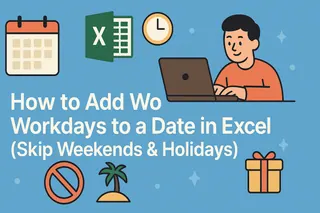사실을 말하자면, 엑셀에서 날짜 계산하는 건 누구도 즐기지 않습니다. 아마도 마감일 계산, 재무 예측, 미래 이벤트 계획이 필요해서 여기 오셨을 겁니다. 좋은 소식은? 엑셀이 생각보다 훨씬 쉽게 해결해줄 수 있다는 거예요(비결만 알면요).
Excelmatic에서는 팀이 이런 지루한 날짜 계산을 매일 자동화할 수 있도록 돕고 있습니다. 사용자들에게 추천하는 가장 믿을 만한 3가지 방법을 소개합니다:
방법 1: EDATE 단축키 (우리의 최애)
Excelmatic 팀이 애용하는 이 방법은 정말 간단합니다:
=EDATE(시작일, 년수*12)
장점:
- 윤년 자동 처리
- 복잡한 수식 분해 불필요
- Excelmatic 자동 보고서와 완벽 호환
예시: 오늘로부터 3년 후를 계산하려면?
=EDATE(TODAY(), 3*12)
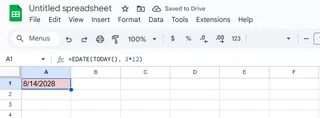
방법 2: DATE 함수 분해
더 세밀한 제어가 필요할 때:
=DATE(YEAR(기준일) + 추가할_년수, MONTH(기준일), DAY(기준일))
전문가 팁: 사용자 입력에 따라 날짜를 조정해야 하는 동적 대시보드 제작 시 Excelmatic에서 빛을 발합니다.
방법 3: 파워 유저용 (VBA 접근)
Excelmatic에서 보고서 자동화 시 이 VBA 코드로 시간을 절약하세요:
Function AddYears(startDate As Date, years As Integer) As Date
AddYears = DateSerial(Year(startDate) + years, Month(startDate), Day(startDate))
End Function
주의해야 할 날짜 함정
- 텍스트 형식 날짜: 셀의 "01/01/2023"이 실제로 텍스트일 수 있습니다. 먼저
=DATEVALUE()를 사용하세요. - 윤년: EDATE는 자동 처리되지만, 수동 방법은 조정이 필요할 수 있습니다.
- 서식: 항상 셀 서식이 실제 날짜로 설정되었는지 확인하세요.
비즈니스에 중요한 이유
Excelmatic에서는 팀들이 매주 수동 날짜 계산에 시간을 낭비하는 것을 목격합니다. 사용자들이 적용하는 사례:
- 투자 만기일 예측하는 재무 팀
- 직원 기념일 자동 추적하는 인사 팀
- 프로젝트 단계 마감일 계산하는 PM
Excelmatic의 장점
이 수식들이 작동하지만, 왜 직접 입력하시나요? Excelmatic AI 도우미가 다음을 수행할 수 있습니다:
- 날짜 수식 자동 생성
- 전체 날짜 계산 워크플로우 구축
- 실시간 대시보드에 날짜 예측 연결
Excelmatic에 날짜 데이터를 붙여넣고 "이 날짜들에 5년 추가"라고 요청해보세요. 즉시 마법 같은 결과를 볼 수 있습니다.
직접 해보세요
지금 바로 엑셀(또는 Excelmatic)을 열고 다음에 년수를 추가해보세요:
- 오늘 날짜
- 회사 설립일
- 다음 분기 시작일
어떤 방법이 가장 편리했나요? 더 많은 시간 절약 엑셀 팁은 무료 템플릿 라이브러리에서 확인하세요.